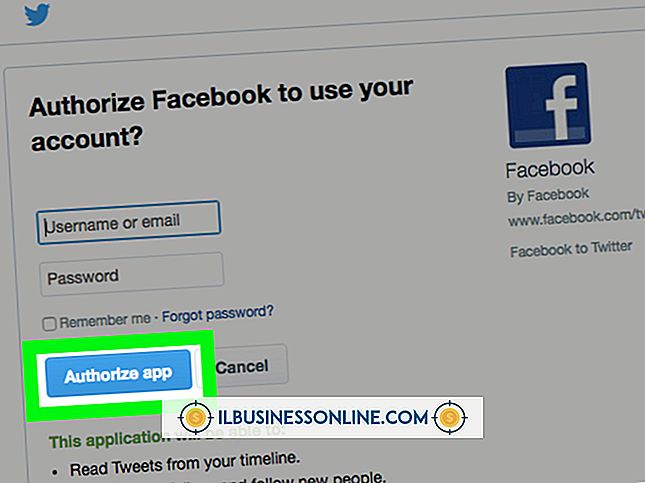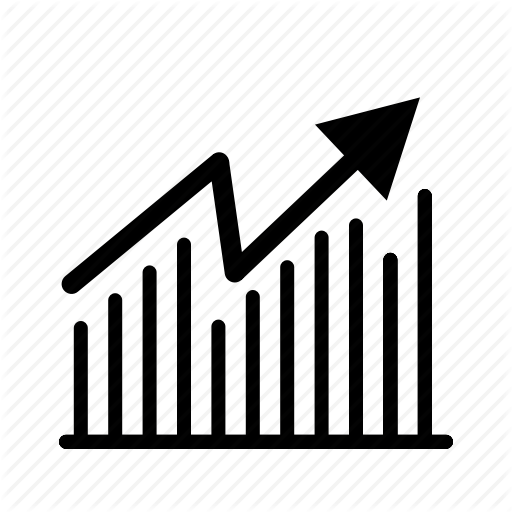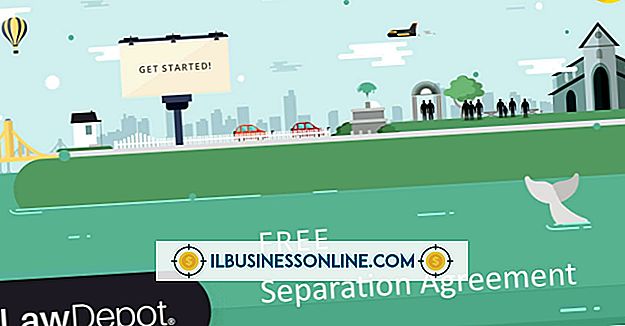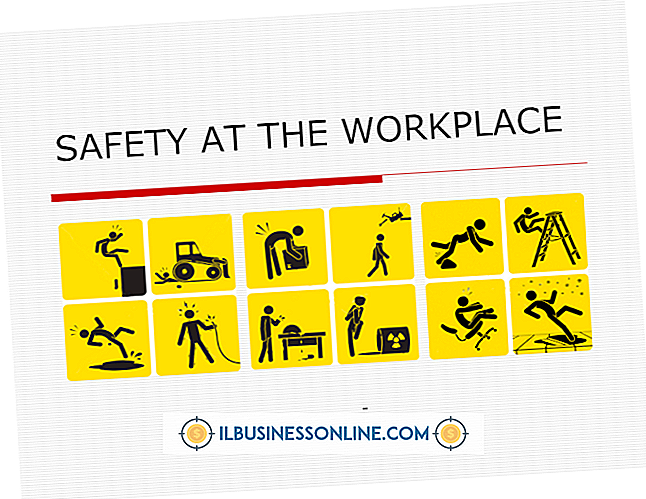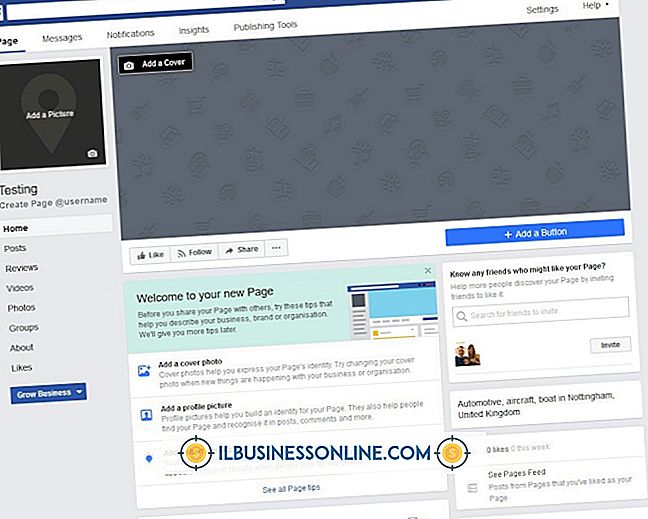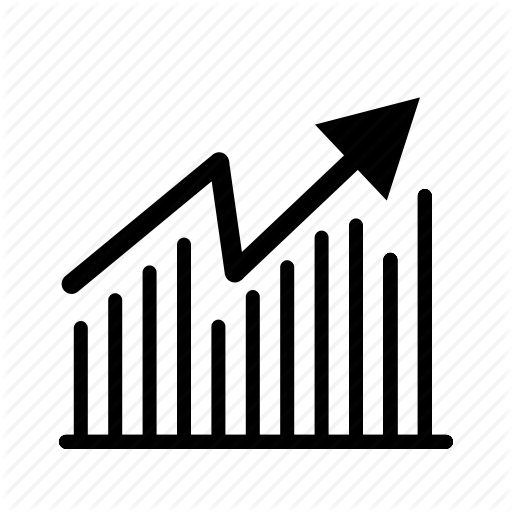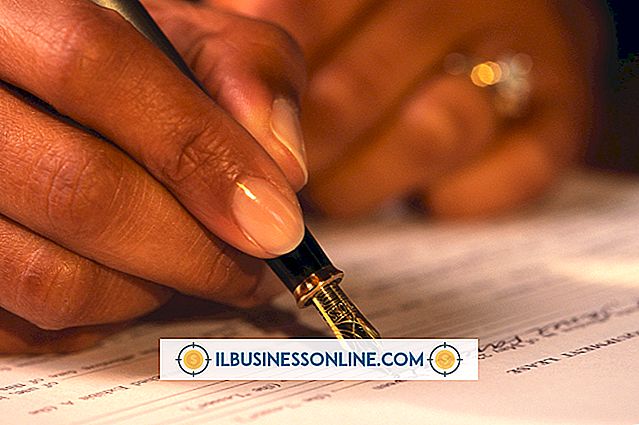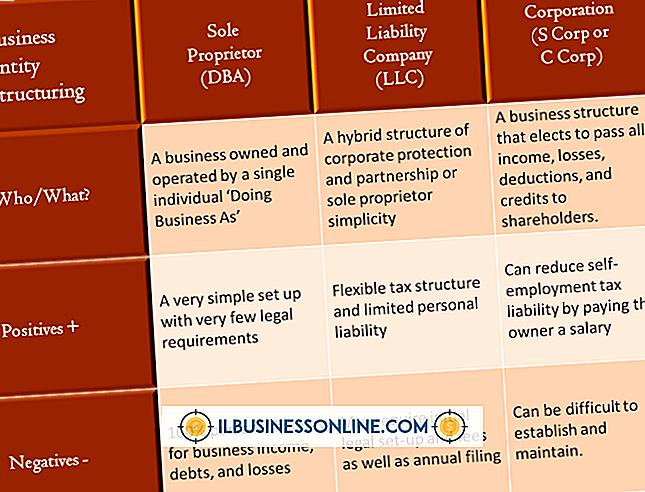Windows-bestanden uit een Compaq herstelpartitie extraheren

Moderne Compaq-computers worden geleverd met een herstelpartitie: een klein deel van de harde schijf bevat alle bestanden die u nodig hebt om uw computer naar de oorspronkelijke fabrieksinstallatie te herstellen. Om een probleem op de computers van uw bedrijf op te lossen, heeft u soms geen volledige systeemherstel nodig. U wilt misschien slechts één bestand vervangen door de originele versie. De herstelpartitie is standaard verborgen, zodat deze niet per ongeluk kan worden gewijzigd of verwijderd. Met een paar commando's kun je de partitie onthullen en door de mappen bladeren zoals je dat gewend bent.
De partitie zichtbaar maken
1.
Klik op de Windows Start-knop en typ "Diskpart" in het zoekvak.
2.
Druk op "Enter" en typ "Selecteer schijf = 0" minus de aanhalingstekens om de harde schijf te selecteren.
3.
Druk op "Enter" en typ "Detail Disk". De eigenschappen van de geselecteerde schijf en de bijbehorende volumes worden op het scherm weergegeven. De hoofdpartitie zegt "Boot" onder de kolom Info en de herstelpartitie krijgt het label "Verborgen".
4.
Voer "Select Partition = 2" in, selecteer de opstartpartitie. Afhankelijk van het aantal partities op de schijf, kan het overeenkomstige nummer voor deze partitie een "3" of hoger zijn.
5.
Druk op "Enter" en typ "Detail Partition". Als het details voor de verkeerde partitie weergeeft, voert u de opdracht "Selecteer partitie" opnieuw in, deze keer kiest u een hoger getal.
6.
Noteer het nummer dat wordt weergegeven naast 'Type'. Voor NTFS-schijven is deze waarde "07".
7.
Voer "Select Partition = 1" en vervolgens "Detail Partition" in om de herstelpartitie te bekijken.
8.
Typ "Set ID = 07 Negeren" en druk op "Enter". Vervang indien van toepassing "07" om overeen te komen met het nummer dat u eerder hebt genoteerd. U ontvangt een bericht waarin staat dat de wijziging is gelukt.
Bladeren door de bestanden
1.
Klik op de Windows Start-knop en klik met de rechtermuisknop op "Computer".
2.
Klik op 'Beheren' en vervolgens op 'Schijfbeheer' in het linkerdeelvenster.
3.
Zoek de herstelpartitie in de lijst en klik er met de rechtermuisknop op.
4.
Klik op 'Stationsletters en paden wijzigen' en vervolgens op 'Toevoegen'.
5.
Selecteer "De volgende stationsaanduiding toewijzen" en kies er een uit het vervolgkeuzemenu. Klik twee keer op "OK" om op te slaan.
6.
Open "Computer" en dubbelklik op het station met dezelfde stationsletter die u zojuist hebt gekozen.
7.
Blader door de mappen om het bestand te vinden dat u nodig hebt, selecteer het, klik op "Organiseren" en "Kopiëren".
8.
Open de doelmap, klik op 'Organiseren' en 'Plakken'.
Tip
- U moet als beheerder zijn aangemeld om wijzigingen in de partitie aan te brengen.
Waarschuwing
- Om de partitie opnieuw te verbergen, herhaalt u het proces om het in Diskpart te selecteren en verandert u het type terug naar de oorspronkelijke waarde van "27."